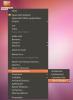Kako shraniti tokove Twitch za pozneje v Linux
Imejte najljubšo Twitch streamer? Želite, da bi lahko gledajte njihove oddaje brez povezave v Linuxu? Z orodji, kot sta Livestreamer in YouTube-DL, lahko shranite tokove Twitch za pozneje in jih gledate, tudi če niste v omrežju.
Livestreamer
Morda boste želeli shranjevanje oddaje Twitch v živo shraniti na računalnik z Linuxom, medtem ko je še vedno v živo. Če želite to narediti, boste potrebovali Livestreamer Linux orodje. Z njim je mogoče snemanje in shranjevanje oddaje, ki se dogaja neposredno na vaš osebni računalnik Linux. Najboljše od tega je, da ta programska oprema lahko zajame tok v živo in na zahtevo shrani toliko želene vsebine.
Livestreamer je odličen del programske opreme za Linux. Na žalost ni nastavljena na običajne operacijske sisteme privzeto. Zato moramo pred namestitvijo, preden razberemo, kako ga uporabljati. Odprite okno terminala in pojdite skozi ukaze spodaj, da se naučite, kako v aplikacijo izbrati aplikacijo.
Ubuntu
sudo apt namestite livestreamer
Debian
sudo apt-get install livestreamer
Arch Linux
sudo pacman -S livestreamer
Fedora
Programska oprema Livestreamer je na voljo v primarnih virih programske opreme za Fedora 26, in spodaj navedeni ukaz naj jo namesti. Vendar ne pozabite, da je 26 stara različica in novejše različice morda nimajo dostopa do tega paketa. Za začetek se boste morda morali obrniti na splošna navodila za Linux.
sudo dnf namestite livestreamer
OpenSUSE
sudo zypper namestite livestreamer
Generični Linux
Livestreamer je na voljo za vse distribucije Linuxa zahvaljujoč namestitvenemu orodju Python Pip. Pojdite skozi, namestite Python-Pip v svoj sistem. Nato z orodjem Pip pridobite Livestreamer.
sudo pip namestite livestreamer
Shranite oddajo Twitch v živo z Livestreamerjem

Livestreamer je sijajna aplikacija, ki kateri koli tok (vključno z Twitchom) pošlje neposredno v video datoteko. Zaradi tega je kot nalašč za snemanje oddaj Twitch v živo v Linuxu.
Če želite uporabljati Livestreamer, odprite terminal. Nato pojdite v brskalnik in poiščite URL kanala Twitch, iz katerega želite shraniti tok v živo. Z desno miškino tipko kliknite URL in izberite možnost »kopiraj«.
Ko je URL kopiran, se vrnite na terminal in spišite spodaj naslednji ukaz. Ne pozabite prilepiti URL-ja kanala Twitch, ki ste ga kopirali namesto primera v članku.
livestreamer https://www.twitch.tv/channelname -o najboljši livestream.mp4
Če pa želite shraniti različico toka slabše kakovosti, naredite:
livestreamer https://www.twitch.tv/channelname -o najslabši livestream.mp4
Ko ste zadovoljni z dolžino snemanja, zaprite aplikacijo Livestreamer s pritiskom Ctrl + Z na tipkovnici. Nato zaprite terminal in odprite upravitelja datotek Linux.
V upravitelju datotek poiščite livestream.mp4 in z desno miškino tipko kliknite nanjo. Premaknite miškin kazalec nad »odpri« in izberite video predvajalnik, ki lahko upravlja z datoteko Mp4, da jo predvajate!
YouTube-DL

Če želite shraniti oddajo Twitch, ki je ni več v živo, vam ne bo treba uporabiti orodja Livestreamer. Namesto tega je za kodiranje in shranjevanje oddaje mogoče kasneje uporabiti orodje YouTube-DL.
YouTube-DL je odlično orodje, ki kljub svojemu imenu deluje z več kot samo YouTube. Vendar pa podobno kot Livestreamer program tudi na vašem osebnem računalniku Linux ne boš privzeto našel YouTube-DL. Namesto tega ga moramo namestiti, preden nadaljujemo s tem delom vadnice.
Ubuntu
sudo apt namestite youtube-dl
Debian
sudo apt-get install youtube-dl
Arch Linux
sudo pacman -S youtube-dl
Fedora
sudo dnf namestite youtube-dl
OpenSUSE
sudo zypper namestite youtube-dl
Generični Linux
Morate v svoj sistem dobiti aplikacijo YouTube-DL? Ne najdete svojih primarnih virov programske opreme? Brez skrbi! YouTube-DL je na voljo prek PIP-a!
sudo pip namestite youtube-dl
Shranite oddaje Twitch z YouTube-DL
Shranjevanje videoposnetka ali prenosa Twitch za kasnejše delovanje zelo dobro deluje na YouTube-DL. Ne potrebuje nobenih edinstvenih možnosti in deluje podobno kot shranjevanje videoposnetka v YouTubu. Če želite tok shraniti za pozneje, odprite terminal in sledite spodnjim korakom.
Korak 1: Obiščite stran kanala Twitch, iz katere želite shraniti video. Ko ste na strani, kliknite zavihek »videoposnetki«.
2. korak: Pomaknite se po video sekciji in poiščite VOD (preteklo oddajo). Nato z desno miškino tipko kliknite naslov videoposnetka in kliknite »kopiraj lokacijo povezave« ali »Kopiraj naslov povezave«.
3. korak: Zaženite terminalsko okno in uporabite YouTube-DL, da shranite video za kasneje. Ne pozabite spremeniti spodnjega primera s tistim, ki ste ga prej kopirali iz spleta.
youtube-dl https://www.twitch.tv/videos/1234567890 -v
Če želite shraniti samo zvok oddaje Twitch, zaženite YouTube-DL z ukazno vrstico "x".
youtube-dl https://www.twitch.tv/videos/1234567890 -x - avdio format mp3 -v
4. korak: Ko YouTube-DL konča z izvajanjem, zaprite terminal in odprite upravitelj datotek Linux. Pomaknite se do "doma" in poiščite svojo video datoteko Twitch. Z desno miškino tipko kliknite video datoteko in s kazalcem miške kliknite možnost »odpri z«.
V meniju "odpri z" izberite video predvajalnik, ki lahko prenese datoteko Twitch MP4 (ali MP3), ki jo je YouTube-DL ustvaril na vašem računalniku.
Iskanje
Zadnje Objave
Prilagodite funkcije Ubuntu Unity s Plugin Unity
Unity 2D je bil središče velike pozornosti med skupnostjo Ubuntu. R...
Vzdržujte svoj seznam opravkov v Ubuntu terminalu z Devtodo
devtodo je program, katerega namen je pomagati razvijalcem pri upra...
Nautilusovi ukrepi Dodatno: Dodajte več funkcij v kontekstni meni Ubuntu
Zdi se, da Nautilus kot privzeti upravitelj datotek namizja Gnome p...